
Når vi tilslutter computeren til fjernsynet, er der forskellige metoder, vi kan bruge. Kvaliteten og komforten på de forskellige ruter afhænger helt af forbindelsestypen, som kan være via et kabel eller via WiFi-forbindelsen i vores hjem. Den gode nyhed er, at Windows 10 har forskellige muligheder, der giver os mulighed for at duplikere computerskærmen på tv'et trådløst og uden at ty til tredjepartsapplikationer. Men hvad er virkelig den bedste metode til at forbinde computeren til tv'et? Vi har testet alle mulighederne på en computer med Windows 10 og et Samsung TV, og vi fortæller dig nedenfor, hvilken der er den bedste.
HDMI-kabel, ingen signalforsinkelser, men begrænset af selve kablet
Den enkleste og mest direkte forbindelse er sandsynligvis baseret på HDMI-kabler. I dag har næsten alle computere og fjernsyn denne forbindelse, og der kræves kun et HDMI-kabel for at gøre det effektivt.

Når vi først har tilsluttet computeren til fjernsynet, tillader Windows os at konfigurere billedet af sidstnævnte, så det duplikeres i forhold til det billede, der vises på computeren. Vi kan også bruge tv'et som en sekundær skærm. Fordelen ved at bruge et fjernsyn som en supportmonitor er, at vi kan bruge det udvidede Windows-skrivebord , så vi kan trække programvinduer mellem de to skærme.
Uden for disse muligheder ligger den største fordel ved HDMI-forbindelsen i billed- og lydkvaliteten. For at give os en idé giver version 2.1 af HDMI-standarden os mulighed for at nyde 4K-opløsning ved 120 FPS med en 5.1-lydkanal . Ældre versioner af denne standard giver os mulighed for at nå 4K-opløsninger med 30 og 60 FPS og et mindre antal kanaler.
Windows 10 projektorfunktion, den mest komfortable mulighed, hvis vi ikke vil have kabler
Siden udgivelsen af Windows 10 har Microsoft inkluderet en funktion kaldet Projektor, der giver os mulighed for at duplikere computerbilledet på enhver kompatibel enhed. Kravet til at gøre denne forbindelse effektiv er, at begge enheder skal være forbundet til det samme WiFi-netværk. Ligeledes skal fjernsynet være kompatibelt med DLNA-standarden, information, som vi kan konsultere i udstyrets specifikationer. Det skal bemærkes, at nogle tv-modeller kræver manuel aktivering af denne funktion gennem systemindstillingerne . Det har ikke været vores sag på et Samsung-tv.
På dette grundlag er det så simpelt at aktivere projektorfunktionen som at trykke på Windows- og P-tasterne på samme tid . Vi kan også få adgang til sidemeddelelsespanelet og klikke på indstillingen homonym. Dernæst vises et vindue svarende til det nedenfor vist:
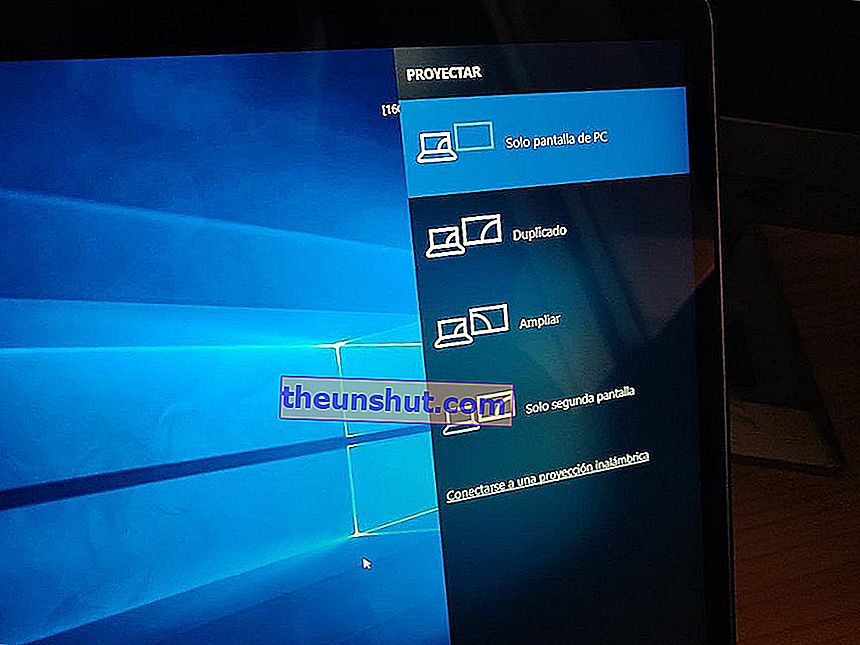
Før vi vælger projekttypen (kun pc-skærm, duplikat, forstør ...), bliver vi nødt til at klikke på indstillingen Opret forbindelse til en trådløs projektion for at synkronisere pc'en med fjernsynet . Endelig vælger vi den ønskede projektion. Billedet udsendes automatisk på den skærm, som vi har oprettet forbindelse til.
De begrænsninger, vi finder med denne type forbindelse, starter fra billedkvaliteten og forsinkelsestiden. Selvom tv'et ændrer skærmopløsningen, svarer den endelige kvalitet ikke til den oprindelige opløsning på tv'et . Med hensyn til signalforsinkelsen tillader det os, selvom det ikke har været meget højt i vores test, ikke at bruge denne metode til at spille trådløst.
Chromecast, Fire TV eller Apple TV, samme hund (og samme problemer) med forskellig krave
En anden mulighed, som vi kan bruge til at forbinde computeren til fjernsynet, er at bruge eksterne enheder. De mest kendte i dag er Chromecast, Fire TV og Apple TV. Forskellen mellem alle disse med hensyn til kvalitet er praktisk talt ubetydelig.
For at forbinde udstyret til en af disse enheder bliver vi nødt til at gå på forskellige måder. I tilfælde af Chromecast skal du bare gå til Google Chrome og derefter klikke på Cast-ikonet, som vi kan se i den øverste bjælke . Vi kan også højreklikke på en hvilken som helst del af en webside og derefter vælge indstillingen Send indhold.
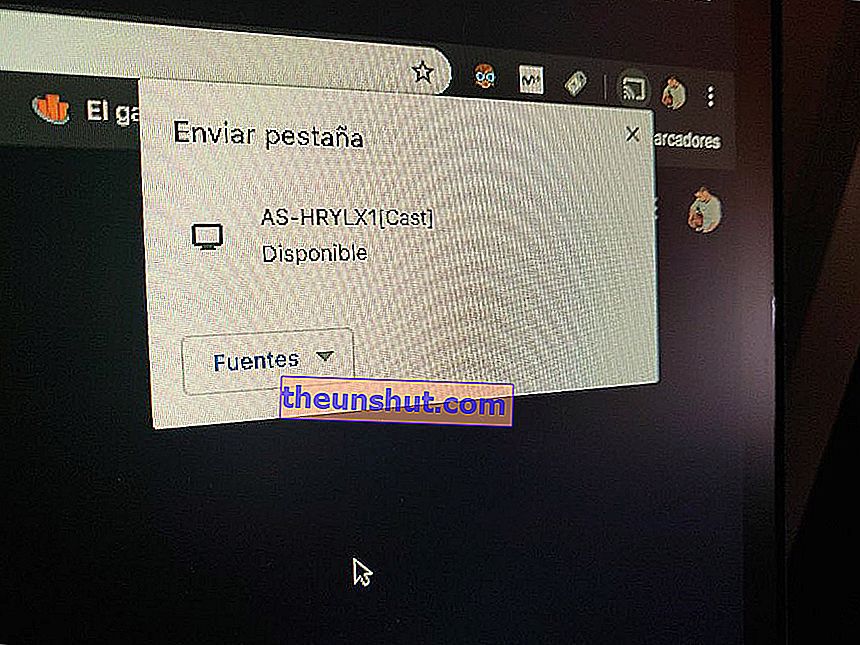
Forbindelse via denne metode er endnu nemmere end Windows-projektorfunktionen. Da vi er kompatible med næsten enhver enhed, kan vi kopiere billedet af telefoner, tablets og computere uanset operativsystem .
Igen skyldes begrænsningerne ved at oprette forbindelse via WiFi kvaliteten på indholdet og signalets forsinkelse. Vores tests har vist os, at latenstiden er meget højere end den latens, der blev opnået med den foregående metode . Kvaliteten er dog ens. Desværre kan vi ikke konvertere tv-skærmen til en sekundær skærm med alle de fordele, dette medfører.
Så hvad er den bedste metode?
De konklusioner, vi drager efter at have forsøgt at forbinde på tre måder, er klare. Hvis vores brug er begrænset til at se film og serier og gennemse websider og platforme som YouTube, Netflix eller HBO, er den mest behagelige mulighed at bruge Windows Projektor-funktionen . Det mest behagelige og billigste, da vi ikke behøver at ty til kabler eller eksterne enheder.
Hvis vi vil gøre fjernsynet til en sekundær skærm, enten for at spille onlinespil eller for at gengive indhold i dets maksimale billed- og lydkvalitet, er den mest mulige mulighed at bruge et HDMI-kabel eller enhver forbindelse, der er kompatibel med output billede og lyd . DisplayPort, USB 3.1 ... Ikke kun opnår vi den højeste kvalitet, de giver os også mulighed for at konfigurere projektion af billedet efter vores smag. Hertil kommer muligheden for at udnytte kvaliteten af de lydsystemer, der er tilsluttet fjernsynet. De mest avancerede standarder er kompatible selv med 7.1-systemer.
